


Symbole diagramu kolumnowego są używane na mapach do przedstawiania liczby wystąpień lub proporcji danych kategorialnych powiązanych z pojedynczym obiektem z użyciem statystyki liczbowej lub sumarycznej. Symbole diagramu kolumnowego są tworzone na mapie przy użyciu pola znakowego i pola lokalizacji zawierających pokrywające się wartości.
Symbole diagramu kolumnowego umożliwiają uzyskanie odpowiedzi na pytania dotyczące danych, takie jak:
- Jaki jest rozkład geograficzny wartości kategorialnych?
- W jaki sposób dane są uszeregowane?
Przykład
Analityk GIS pracujący dla konsorcjum uczelni chce dowiedzieć się, w których stanach znajdują się najlepsze uczelnie (uczelnie z wysokim wskaźnikiem dochodów uzyskiwanych przez absolwentów w porównaniu z kosztami nauki i opłat z nią związanych). Część analizy obejmuje porównanie liczby szkół publicznych, prywatnych komercyjnych i prywatnych niekomercyjnych działających na terenie jednego lub kilku stanów. Utworzenie mapy z symbolami diagramu kolumnowego pozwala analitykowi na wykonanie obu porównań równocześnie.
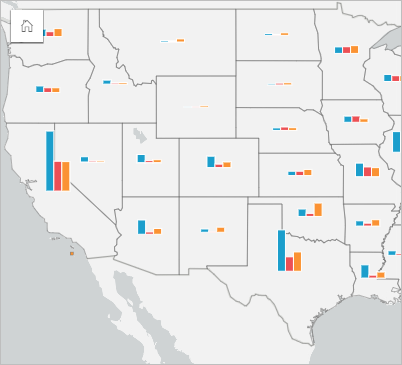
Analityk może stwierdzić na podstawie mapy, że w stanach o większym zaludnieniu jest ogólnie więcej uczelni. Decyduje się znormalizować dane przez zmianę symboli z Rozwiniętych na Skumulowaną wartość procentową. Dzięki temu może porównać procentowy udział różnych typów uczelni w poszczególnych stanach bez uwzględniania łącznej liczby uczelni w danym stanie.
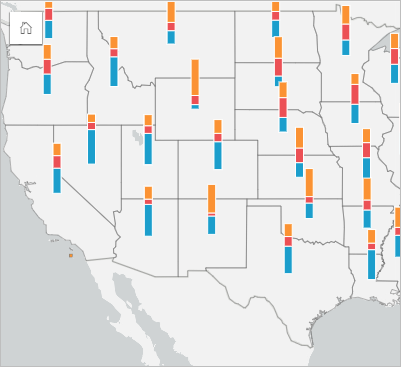
Tworzenie mapy z symbolami diagramu kolumnowego
Notatka:
Symbole diagramu kolumnowego można utworzyć jedynie przy użyciu wieloczęściowych zestawów danych, w których obiekty są łączone. Te zestawy danych można tworzyć z użyciem złączenia typu jeden do wielu lub przez włączenie lokalizacji w zestawie danych. Jeśli lokalizacja jest włączona z adresami lub współrzędnymi, opcja Powtarzaj identyczne obiekty musi pozostać niezaznaczona.
Aby utworzyć mapę z symbolami diagramu kolumnowego, wykonaj następujące czynności:
- Utwórz wieloczęściowy zestaw danych, korzystając z jednej z następujących metod:
Utwórz złączenie między dwoma zestawami danych. Ogólnie te zestawy danych będą zawierały obiekty, które mają być wyświetlane jako symbole diagramu kolumnowego i warstwa granic.
Złączenie powinno być typu jeden do wielu, co oznacza, że każdy obiekt graniczny zawiera więcej niż jeden obiekt do utworzenia diagramu kolumnowego. W powyższym przykładzie złączenie zostało utworzone między zestawem danych z danymi o uczelniach i zestawem danych z granicami stanowymi.
Włącz lokalizację dla zestawu danych.
Jeśli włączysz lokalizację dla punktów przy użyciu adresów lub współrzędnych, opcja Powtarzaj identyczne obiekty musi pozostać niezaznaczona. Metoda ta powinna być stosowana tylko w sytuacjach, gdy w dokładnie tej samej lokalizacji znajduje się wiele punktów danych. Na przykład zestaw danych zawierający comiesięczne aktualizacje statusu hydrantów przeciwpożarowych w mieście może zawierać nowe dane wejściowe co miesiąc dla każdego hydrantu. Włączenie lokalizacji bez powtarzania identycznych obiektów spowoduje agregowanie danych wejściowych dla każdego hydrantu.
W przypadku włączenia lokalizacji przy użyciu geografii powinno istnieć wiele obiektów w obrębie każdej granicy. Ta metoda działa tak samo jak złączenie jeden do wielu.
- Rozwiń zestaw danych na panelu danych, by były widoczne pola.
- Wybierz jedną z następujących kombinacji pól:
- Pole lokalizacji i pole znakowe
- Pole lokalizacji, pole znakowe i pole liczbowe lub pole wskaźnika/współczynnika
Jeśli na etapie 1 utworzono złączenie, wybrane pole lokalizacji musi być polem odpowiadającym granicom.
Wskazówka:
Można wyszukiwać pola przy użyciu paska wyszukiwania na panelu danych.
- Przeciągnij te pola na stronę i upuść je na strefę upuszczania Mapa.
Zostanie utworzona mapa.
Jeśli mapa została utworzona z użyciem pola lokalizacji, pola znakowego i pola liczbowego bądź wskaźnika/współczynnika, będzie wyświetlana z użyciem symboli diagramu kołowego. Jeśli mapa została utworzona z użyciem pola lokalizacji i pola znakowego, będzie wyświetlana z użyciem symboli unikalnych.
- Rozwiń legendę, aby wyświetlić panel Opcje warstwy.
- Przejdź na kartę Symbolizacja
 .
. - Zmień Typ symbolu na Kolumny.
Uwagi dotyczące korzystania
Panel Opcje warstwy jest dostępny w warstwie legendy i może być użyty do wyświetlenia wartości klasyfikacji umieszczanych na mapie, zmiany stylu mapy i wyświetlenia informacji o wybranych obiektach.
Użyj karty Legenda  do wyświetlenia wartości i liczby symboli diagramu kolumnowego, a następnie utwórz selekcje na podstawie wartości. Aby zmienić kolor powiązany z kategorią, kliknij symbol i wybierz kolor z palety lub wprowadź wartość szesnastkową.
do wyświetlenia wartości i liczby symboli diagramu kolumnowego, a następnie utwórz selekcje na podstawie wartości. Aby zmienić kolor powiązany z kategorią, kliknij symbol i wybierz kolor z palety lub wprowadź wartość szesnastkową.
Użyj karty Symbolizacja  , aby wykonać poniższe czynności:
, aby wykonać poniższe czynności:
- Zmień pole wyświetlane na mapie lub przełącz się do mapy innego typu.
- Zmień zmienną liczbową. Zmienna liczbowa określa wysokość słupków lub segmentów słupków i może być oparta na liczbie obiektów, polu liczbowym lub polu wskaźnika/współczynnika. Jeśli zostanie wybrane pole liczbowe lub pole wskaźnika/współczynnika, wysokości mogą być oparte na sumie, wartości minimalnej, maksymalnej lub średniej.
- Zmień sposób wyświetlania, wybierając jedną z opcji: Skumulowana liczba, Skumulowana wartość procentowa i Rozwinięte.
- Skumulowana liczba — każdy obiekt geograficzny jest reprezentowany pojedynczym słupkiem z kategoriami przedstawionymi jako podgrupy słupka. Wysokość słupka jest określana na podstawie łącznej liczby dla danego obiektu geograficznego, natomiast wysokość segmentu każdej kategorii zależy od liczności elementów w tej kategorii.
- Skumulowana wartość procentowa — każdy obiekt geograficzny jest reprezentowany pojedynczym słupkiem z kategoriami przedstawionymi jako podgrupy słupka. Wysokość słupka jest jednakowa dla każdego obiektu geograficznego, natomiast wysokość segmentu każdej kategorii reprezentuje procent elementów z danej kategorii w odniesieniu do obiektu geograficznego.
- Rozwinięte — każda kategoria jest reprezentowana przez osobny słupek. Wysokości słupków są określane na podstawie liczby elementów w danej kategorii.
- Skonfiguruj okna podręczne mapy, aby były wyświetlane ze statystyką lub bez niej, albo wyłącz okna podręczne dla warstwy.
Użyj karty Wygląd  , aby zmienić właściwości stylu symbolu, takie jak rozmiar symbolu i przezroczystość warstwy.
, aby zmienić właściwości stylu symbolu, takie jak rozmiar symbolu i przezroczystość warstwy.
Użyj karty Atrybuty  , aby wyświetlić szczegóły obiektów zaznaczonych na mapie.
, aby wyświetlić szczegóły obiektów zaznaczonych na mapie.
Użyj przycisku Typ wizualizacji  do przełączania się bezpośrednio między mapą z symbolami diagramu kolumnowego i innymi wizualizacjami, takimi jak tabela podsumowania, skumulowany diagram słupkowy diagram strunowy lub mapa drzewa.
do przełączania się bezpośrednio między mapą z symbolami diagramu kolumnowego i innymi wizualizacjami, takimi jak tabela podsumowania, skumulowany diagram słupkowy diagram strunowy lub mapa drzewa.
Ograniczenia
Symbole diagramu kolumnowego ilustrują wszystkie unikalne kategorie powiązane z pojedynczym obiektem lub lokalizacją. Jeśli obiekty zawierają wiele unikalnych kategorii lub występują duże różnice między minimalną i maksymalną liczbą elementów, symbole diagramu kolumnowego mogą być trudne do zinterpretowania.